YouTubeで検索履歴&再生履歴を残らないようにする方法をご紹介します。
スマホでもPCでも可能ですが分かりやすいのでPCで解説します。
※今回はGoogle Chromeの画面で解説します
YouTubeで検索履歴&再生履歴を残さない方法
普段YouTubeを利用しているGoogleアカウントにログインした状態でYouTubeを開いてください。
(無い場合はアカウントの作成をしてください)
ホーム画面から『履歴』をクリックして「再生履歴」を表示してください。
右側のサイドバーに『再生履歴と検索履歴』があるのでそこをクリック。
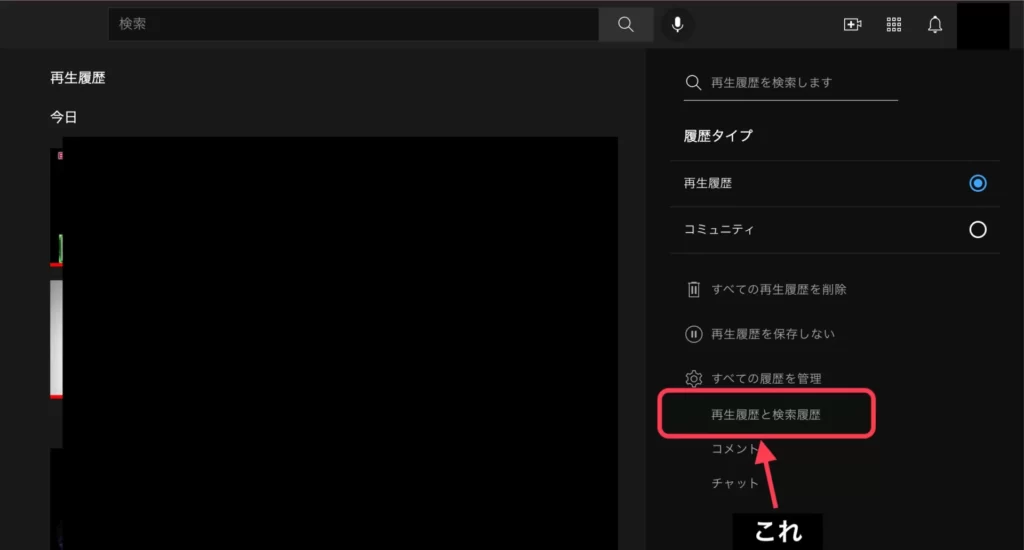
すると「YouTubeの履歴」というページが表示されるので、
アクティビティを保存しています
YouTubeの履歴:オン
を開く。
これ▼

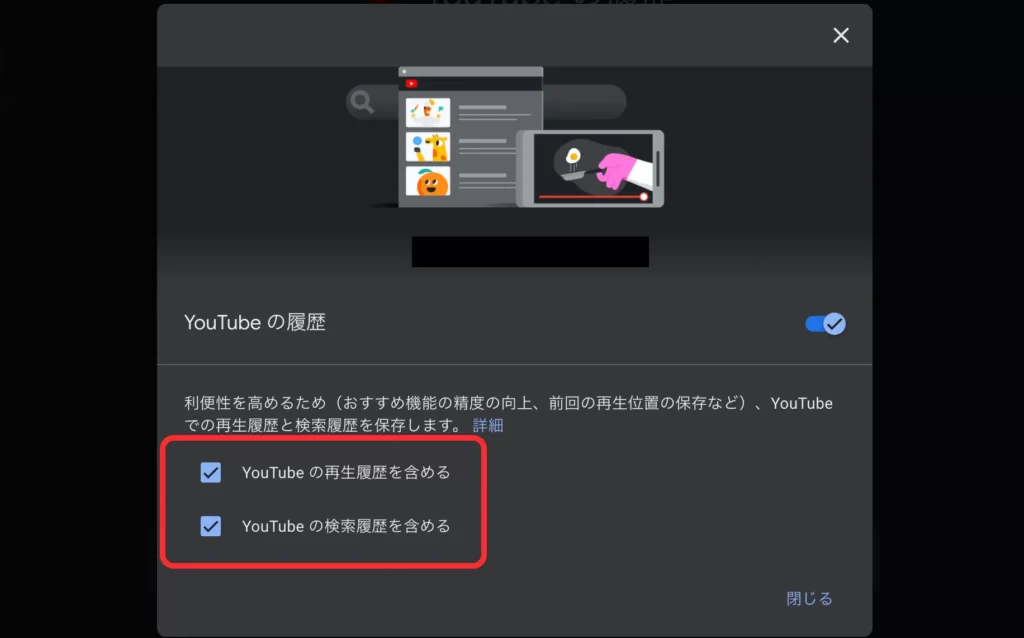
上のようなページに飛びます。
赤枠で囲んでいる部分のチェックを外すとそれぞれの履歴を残さないようにすることができます。
本来であればYouTubeで検索をすると、
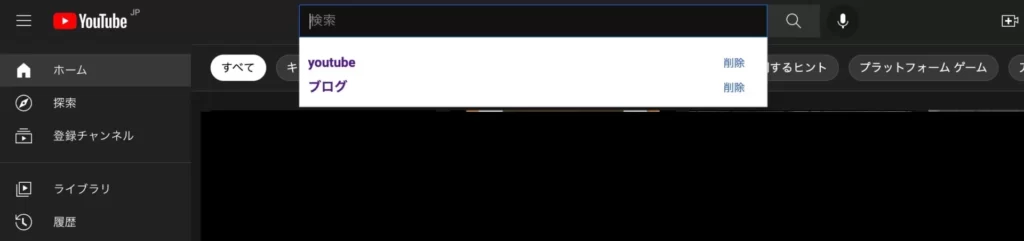
このように検索したワードが新しい順に表示されていましたが、チェックを外しておくと何度検索してもこのフォームに履歴が表示されることはありません。
再生履歴も同様に「履歴」を開いても過去に見た動画が表示されることはありません。
YouTubeで検索履歴&再生履歴を残さないメリット
YouTubeの検索&再生履歴をオフにしておくメリットは二つあります。
- YouTubeを人に見られた特に自分の趣味趣向を覗かれない
- 再生履歴がなければ動画がオススメされないので時間を浪費しなくて済む
YouTubeは自分の趣味趣向が出やすいプラットフォームなのでそれを隠せるという意味で便利です。
スマホやPCの画面を人に覗かれるのが嫌という人は多いと思いますがその感覚に近いですね。
YouTubeのAIは再生履歴からその人のよく見るチャンネルやジャンルを分析してオススメ動画を表示してくレていますが、それらをだらだらと長時間見てしまった経験は誰しもがあると思います。
しかし再生履歴を0にしてしまえば自分好みの動画をオススメされることは激減するので、YouTubeで時間を使い続けることがなくなります。
見たい時に見たい動画を見るようにしましょう。
まとめ
YouTubeの検索&再生履歴を残さない方法とそのメリットを紹介しました。
特に難しい設定は必要ないので、方法がわからない方はぜひ参考にしてもらえれば嬉しいです。
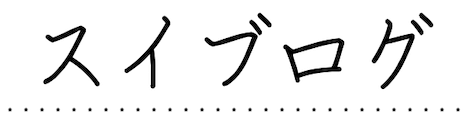




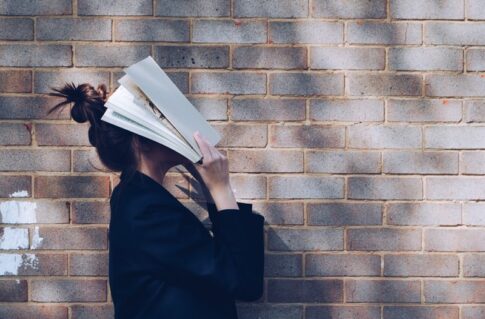


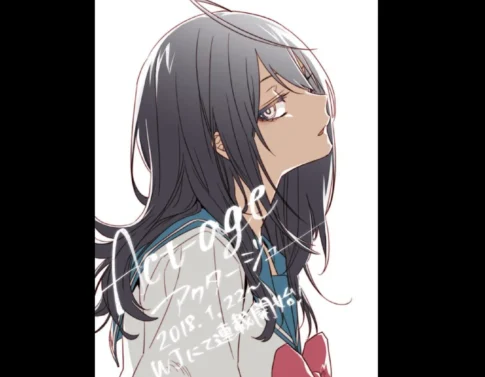
YouTubeの検索, 再生履歴を自動で削除する方法